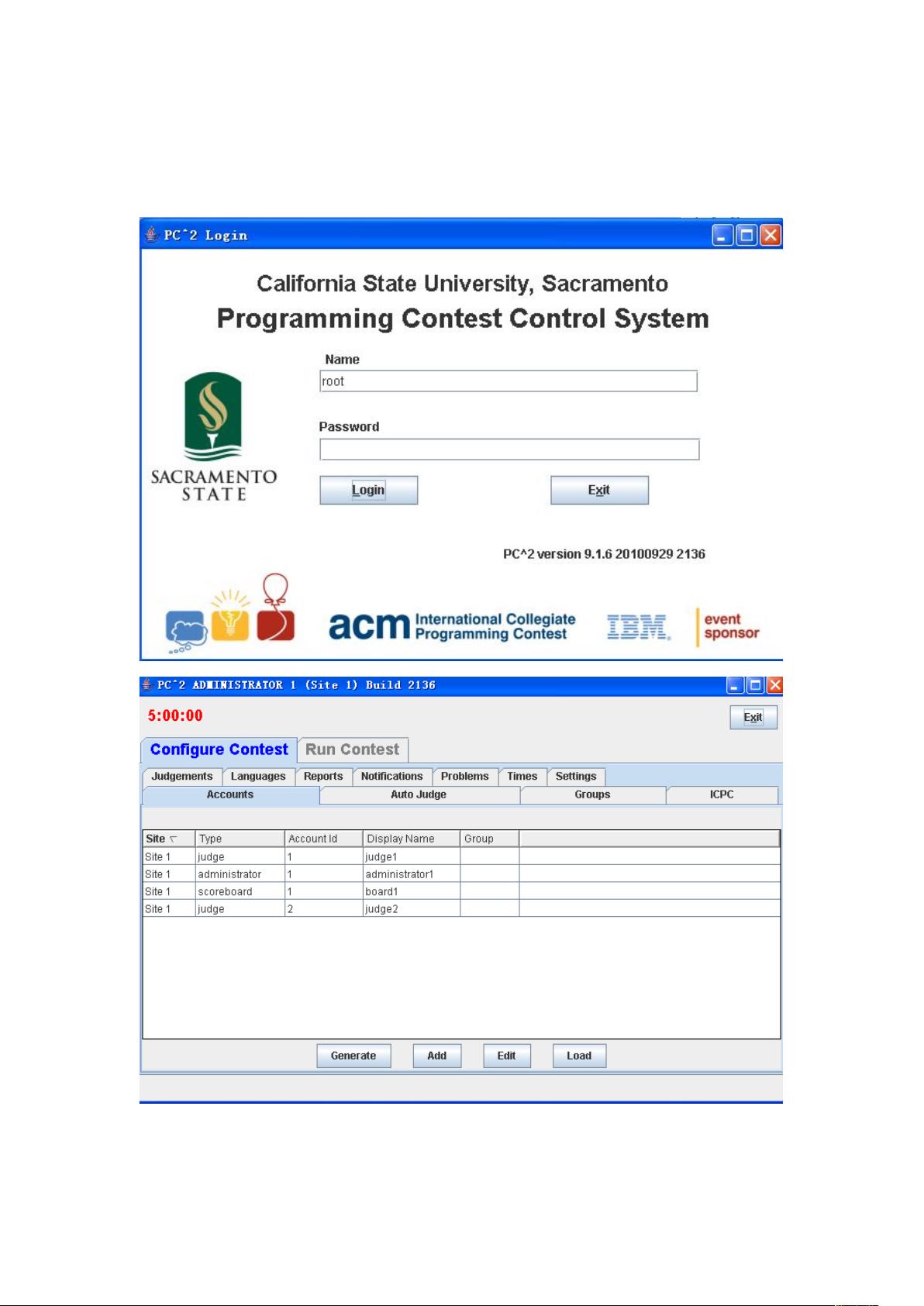Linux环境下配置与使用PC^2详细指南
需积分: 9 176 浏览量
更新于2024-07-23
收藏 487KB DOC 举报
"PC^2在LINUX下的配置和使用"
在Linux环境中配置和使用PC^2(Program Competition Control System)是一个涉及多个步骤的过程,主要目的是建立一个在线编程竞赛平台。以下详细介绍了配置和使用PC^2的关键环节:
1. **环境准备**:
- **JDK**:首先确保你的系统安装了Java Development Kit (JDK),版本至少为1.3.1。这是运行PC^2所必需的环境。
- **PC^2软件**:从官方渠道下载PC^2的最新版本,例如这里提到的9.1.6版。
2. **配置PC^2**:
- **配置ini文件**:将下载的PC^2解压后,找到`pc2v9.ini`文件并将其复制到`bin`目录下。在Linux环境下,不需要像Windows那样配置JDK环境变量。打开`pc2v9.ini`文件,修改`Site1`下的`server=localhost:50002`,将其改为实际服务器的IP地址和端口号(若服务器就在本地,则无需修改)。
3. **启动服务器**:
- **运行服务**:在命令行中,进入`PC^2-9.1.6/bin/`目录,执行`pc2server`文件来启动服务器。注意,不要运行`pc2server.bat`,因为它是用于Windows系统的。启动时,需要输入默认的账号(server1)和密码(空密码)。
4. **服务器管理**:
- **服务器页面**:登录后,你可以看到服务器的管理界面,尝试使用其中的各种功能,如添加、管理用户,设置比赛参数等。
5. **设置PC^2**:
- **管理员账号**:通过运行`pc2admin`文件,使用默认的管理员账号(root)和密码(空密码)登录。
- **团队和评委设置**:可以添加团队(teams)、评委(judges)和比赛板(boards)。点击“Generate”并输入相应的数量,然后保存设置。
- **账号权限**:选择一个账号,可以修改其密码和权限。通常,PC^2会预设好权限,一般不需要额外修改。
6. **竞赛语言设置**:
- **添加语言**:转到“languages”页面,点击“Add”,从下拉列表中选择需要支持的编程语言,然后点击“Add”。
7. **题目设置**:
- **创建题目**:在“Problemname”栏填写题目名称,设定“Runtimeout limit (Sec)”即题目运行超时限制。选择“InputDataFail”和“Answer File”指定输入数据和答案文件的位置。设置“Stdin”和“File”以定义输入输出方式。
- **评判类型**:在“Type”选项中,可以选择“Computerjudging”或“Manual Judging”。通常,手动评测(Manual Judging)更适合初次配置或调试阶段。
- **评判标准**:在“Test Case”部分,添加评判标准。完成设置后,点击“Add”以添加题目。
8. **比赛开始**:
- 题目设置完成后,比赛就可以开始了。用户可以通过已配置的账号登录,提交代码,服务器将根据设定的评判标准进行自动化或手动的代码评测。
以上就是PC^2在Linux系统中的基本配置和使用流程。在实际操作中,可能还需要根据具体需求调整各项设置,如增加安全措施,优化服务器性能,以及设置更复杂的评判逻辑等。确保所有参赛者能顺利进行编码和提交,服务器稳定运行是关键。
2019-04-01 上传
2022-09-20 上传
136 浏览量
2021-09-07 上传
2021-09-07 上传
2009-04-17 上传
2021-10-14 上传
曾经最动心
- 粉丝: 2
- 资源: 3
最新资源
- JHU荣誉单变量微积分课程教案介绍
- Naruto爱好者必备CLI测试应用
- Android应用显示Ignaz-Taschner-Gymnasium取消课程概览
- ASP学生信息档案管理系统毕业设计及完整源码
- Java商城源码解析:酒店管理系统快速开发指南
- 构建可解析文本框:.NET 3.5中实现文本解析与验证
- Java语言打造任天堂红白机模拟器—nes4j解析
- 基于Hadoop和Hive的网络流量分析工具介绍
- Unity实现帝国象棋:从游戏到复刻
- WordPress文档嵌入插件:无需浏览器插件即可上传和显示文档
- Android开源项目精选:优秀项目篇
- 黑色设计商务酷站模板 - 网站构建新选择
- Rollup插件去除JS文件横幅:横扫许可证头
- AngularDart中Hammock服务的使用与REST API集成
- 开源AVR编程器:高效、低成本的微控制器编程解决方案
- Anya Keller 图片组合的开发部署记录